Cách ngăn chặn người dùng Wifi trái phép - Hướng dẫn kiểm tra và chặn đứt những kẻ xâm nhập Wifi nhà bạn
Nội dung bài viết
Người dùng Wifi chùa có thể làm chậm hoặc gián đoạn kết nối Internet của bạn do băng thông bị chia sẻ quá mức. Bài viết này sẽ cung cấp các giải pháp hiệu quả để phát hiện và ngăn chặn những kẻ sử dụng Wifi trái phép một cách nhanh chóng.

1. Phát hiện người dùng Wifi trái phép
1.1. Hướng dẫn thực hiện trên máy tính Windows
Để phát hiện người dùng Wifi trái phép trên máy tính, bạn có thể tải phần mềm Wireless Network Watcher từ Nirsoft tại đây: https://www.nirsoft.net/utils/wireless_network_watcher.html
Tiếp theo, bạn nhấp vào Download … (In Zip file) để tải file về máy tính của mình.
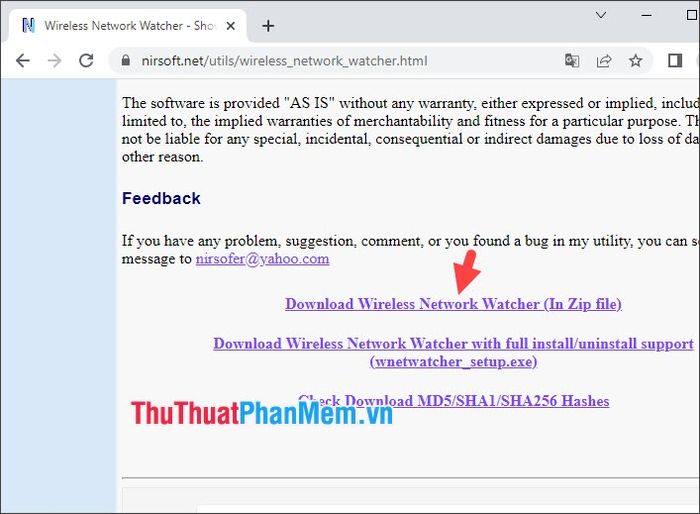
Bước 1: Nhấp chuột phải vào file Zip vừa tải (1) => Chọn Extract to (2) để giải nén file vào một thư mục riêng.
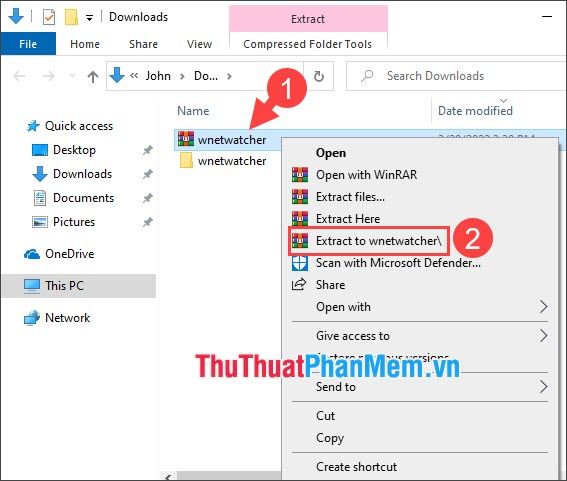
Bước 2: Mở file WNetWatcher (1) => Nhấp vào Start Scanning (2) để bắt đầu quét. Khi quá trình hoàn tất, danh sách các thiết bị kết nối Wifi của bạn sẽ hiển thị (3), bao gồm địa chỉ IP, model thiết bị và địa chỉ MAC.
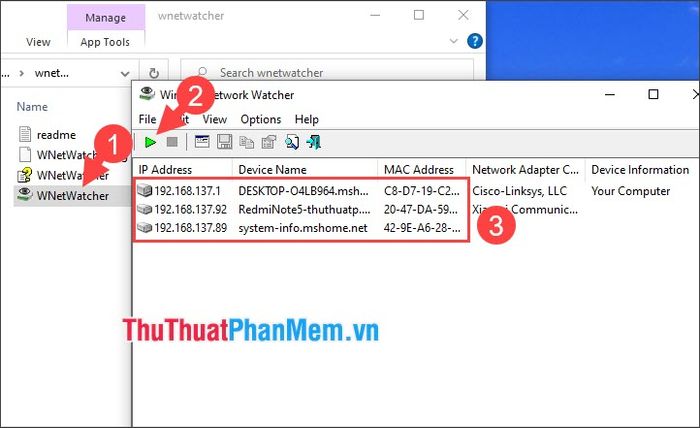
1.2. Trên điện thoại
Ứng dụng Fing là công cụ hữu ích giúp bạn kiểm tra nhanh chóng những thiết bị đang kết nối vào mạng Wifi của mình.
Lưu ý: Phiên bản Fing trên iOS không hỗ trợ xem địa chỉ MAC do chính sách bảo mật của Apple từ iOS 11 trở đi. Để xem địa chỉ MAC, bạn cần sử dụng phiên bản Fing dành cho Android.
- Link tải Fing cho Android: https://play.google.com/store/apps/details?id=com.overlook.android.fing&hl=vi&gl=US
- Link tải Fing cho iOS: https://apps.apple.com/vn/app/fing-c%C3%B4ng-c%E1%BB%A5-m%E1%BA%A1ng/id430921107?l=vi
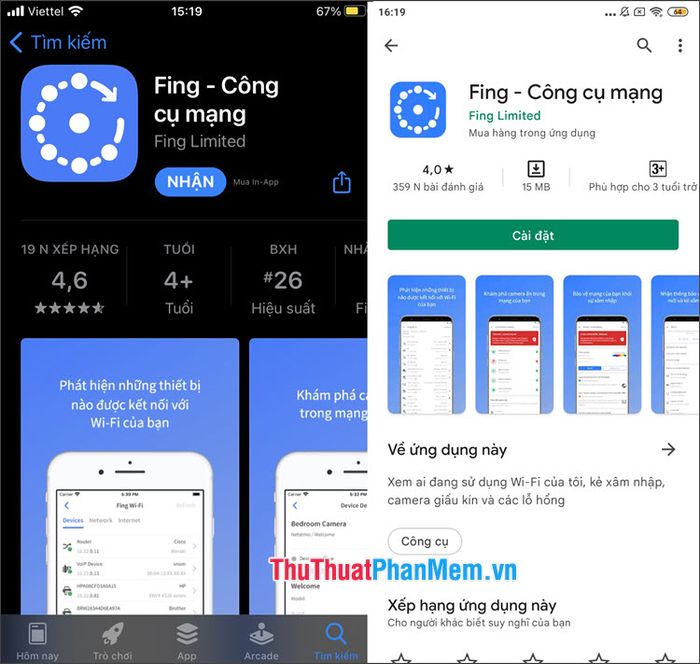
Bước 1: Mở ứng dụng Fing, chọn Tiếp theo (1) => Đồng ý và tiếp tục (2).
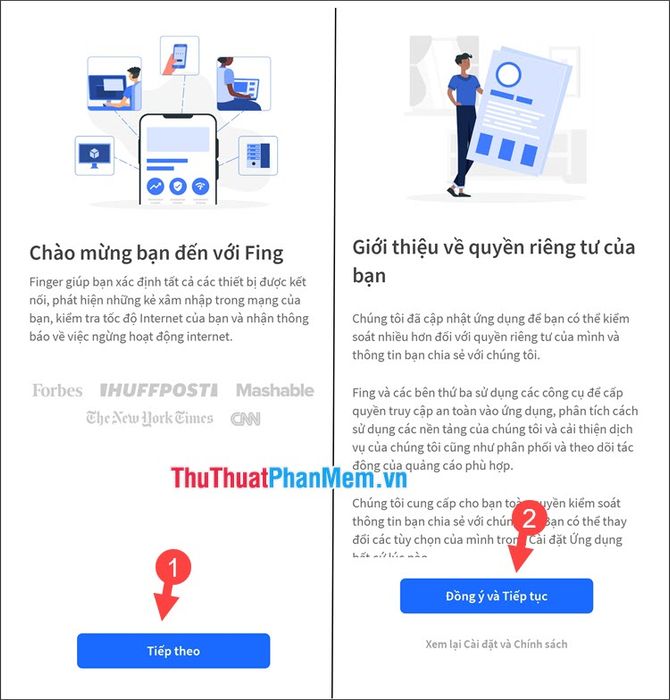
Tiếp theo, thiết lập Tiếp tục mà không cho phép (3) => Tôi sẽ suy nghĩ về điều này (4) để bỏ qua việc cấp quyền Vị trí và không cần tạo tài khoản.
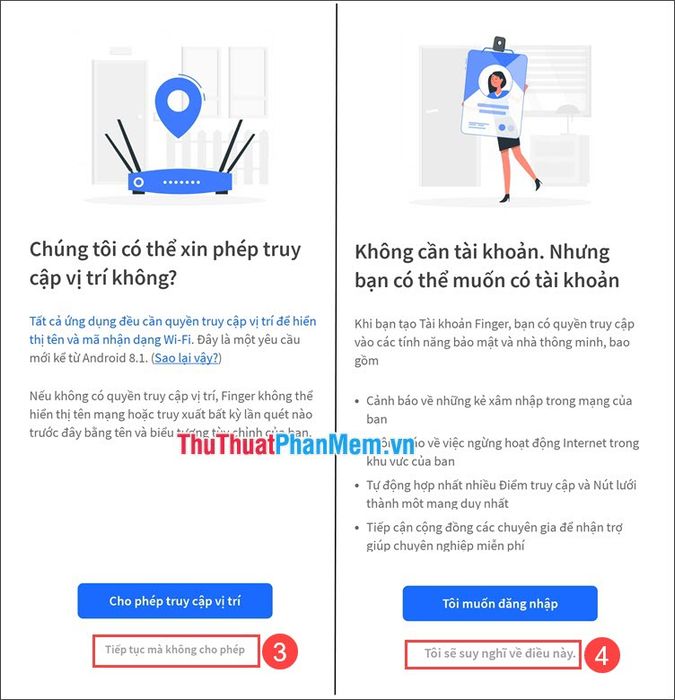
Bước 2: Chọn Có lẽ để lần sau (1) => Quét tìm thiết bị (2).
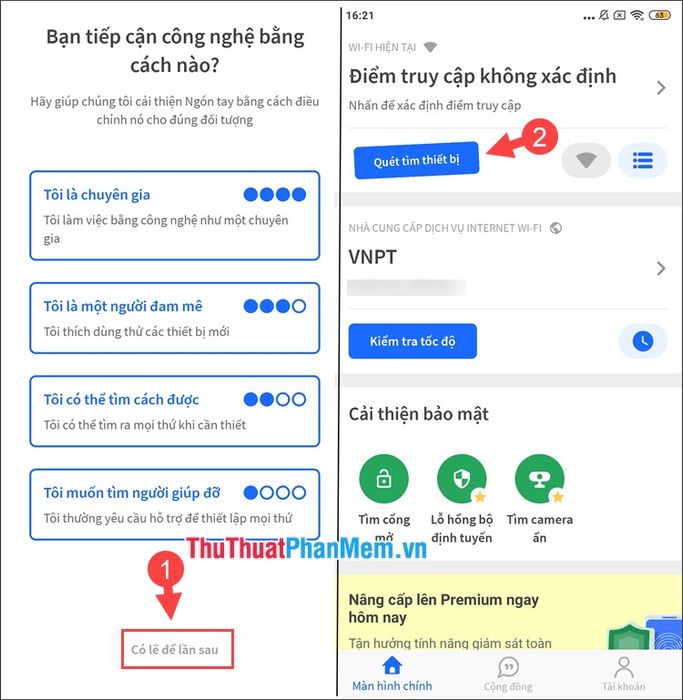
Bước 3: Sau khi quét hoàn tất, danh sách các thiết bị đang kết nối mạng sẽ hiển thị. Để xem chi tiết thông tin, bạn chỉ cần chạm vào tên thiết bị muốn kiểm tra.
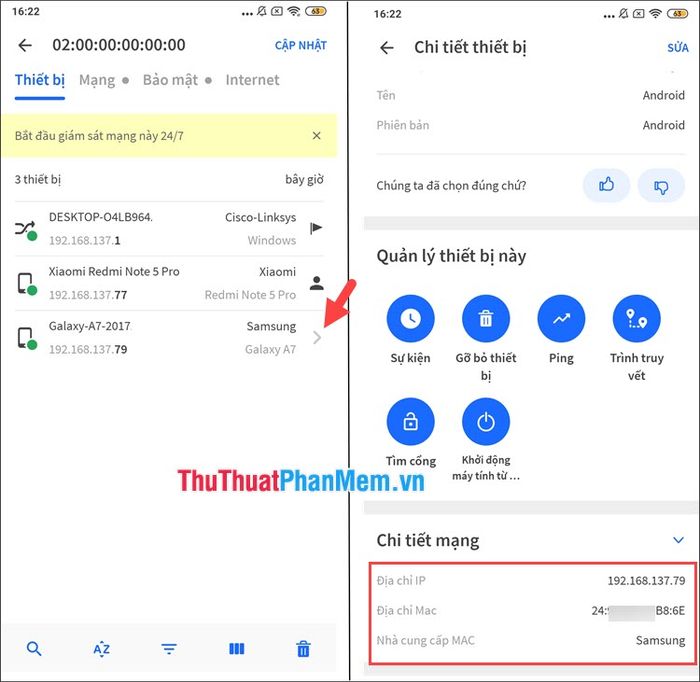
Trong mục Chi tiết mạng, bạn sẽ tìm thấy thông tin về địa chỉ IP và địa chỉ MAC. Địa chỉ MAC là công cụ hữu hiệu để chặn người dùng Wifi trái phép một cách hiệu quả.
2. Cách ngăn chặn người dùng Wifi chùa
2.1. Thay đổi mật khẩu Wifi và nâng cấp bảo mật lên chuẩn WPA2/WPA3

Khi phát hiện thiết bị lạ xâm nhập, cách hiệu quả nhất để ngăn chặn là thay đổi mật khẩu Wifi ngay lập tức. Hãy đặt mật khẩu từ 8 ký tự trở lên, kết hợp chữ số, ký tự đặc biệt, chữ hoa và chữ thường để khiến hacker "bó tay" trước các phương pháp dò tìm mật khẩu.
Bên cạnh đó, bạn nên kiểm tra và nâng cấp tiêu chuẩn bảo mật lên WPA2/WPA3 để bảo vệ tối ưu mật khẩu Wifi. Chuẩn WEP/WPA đã lỗi thời và dễ bị bẻ khóa, dù mật khẩu của bạn có phức tạp đến đâu.
2.2. Chặn người dùng Wifi chùa thông qua địa chỉ MAC
Đây là phương pháp chặn hiệu quả và tức thì. Tuy nhiên, người dùng chùa có thể sử dụng công cụ giả mạo địa chỉ MAC (fake MAC Address) hoặc thiết bị khác chưa bị chặn để tiếp tục truy cập mạng.
Để thực hiện phương pháp này, bạn cần chuẩn bị: địa chỉ MAC của thiết bị muốn chặn (cách tra cứu địa chỉ MAC đã được hướng dẫn ở phần 1) cùng tài khoản và mật khẩu đăng nhập router Wifi của bạn.
- Đối với Router TP-Link đời cũ:
Bước 1: Truy cập trang đăng nhập của TP-Link thông qua địa chỉ phổ biến:
| tplinklogin.net/ |
| 192.168.1.1/ |
| 192.168.0.1/ |
| tplinkwifi.net |
Sau đó, đăng nhập bằng tài khoản của bạn để tiếp tục.
Bước 2: Chọn mục Wireless (1) => Wireless MAC Filtering (2) => Enable (3) => Deny (4) => Add New (5).
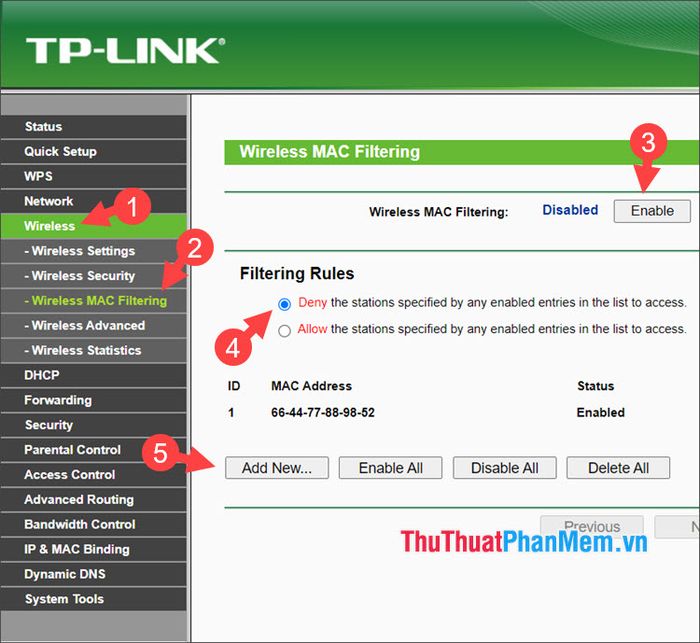
Bước 3: Nhập địa chỉ MAC cần chặn (1) => Thêm mô tả (2) => Enable (3) => Save (4).
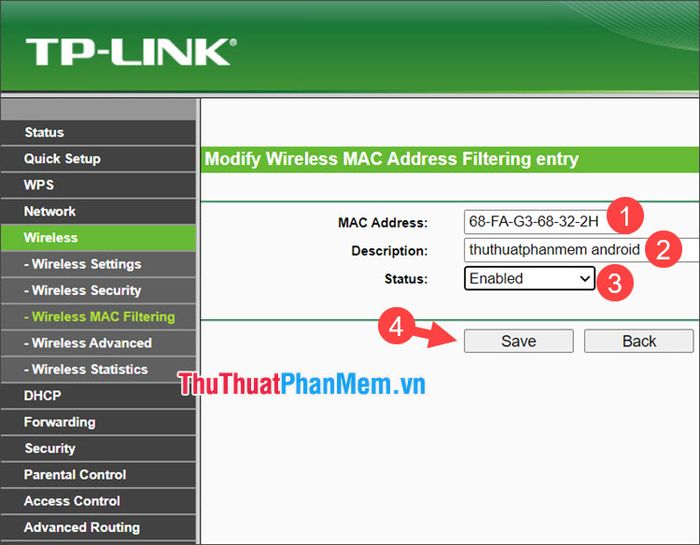
Đối với Router TP-Link đời mới:
Bước 1: Sau khi đăng nhập vào trang TP-Link, nhấp vào Network Map (1) => Clients (2) => Block (3) để chặn người dùng mong muốn.
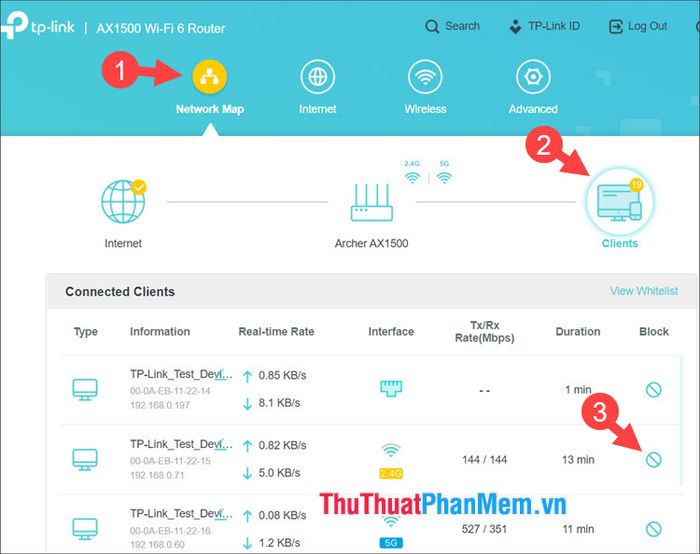
Bước 2: Nhấp vào Block để xác nhận chặn quyền truy cập Internet của người dùng.
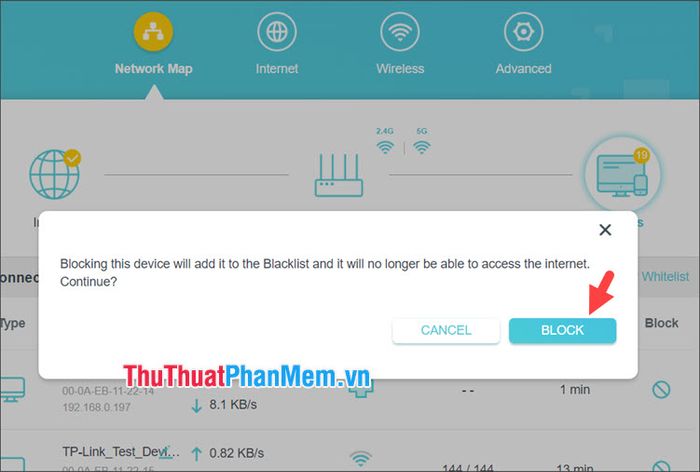
- Đối với Router GPON của VNPT:
Bước 1: Sau khi đăng nhập vào modem, chọn mục Network Settings (1) => Wireless (2) => MAC Filter (3) => Deny (4) => Add (5).
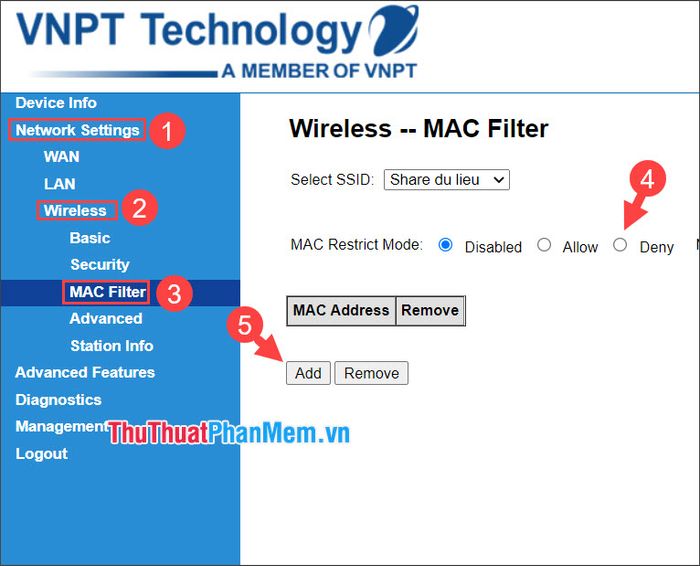
Bước 2: Nhập địa chỉ MAC của thiết bị cần chặn (1) => Apply/Save (2).
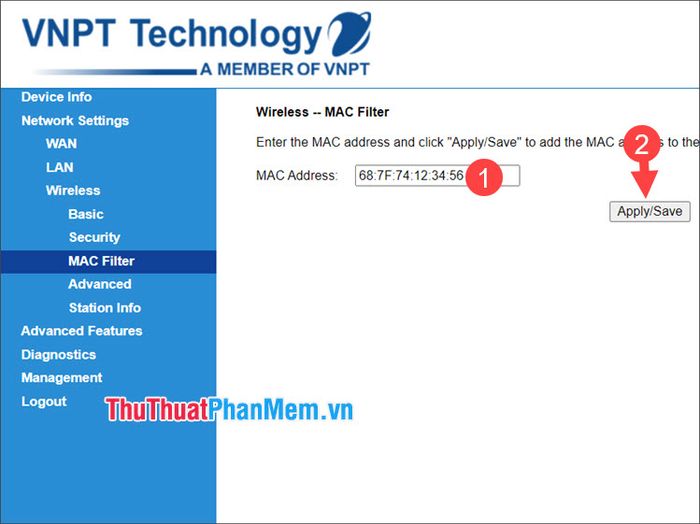
Sau khi hoàn thành các bước trên, địa chỉ MAC của thiết bị sẽ được thêm vào danh sách đen và không thể truy cập mạng.
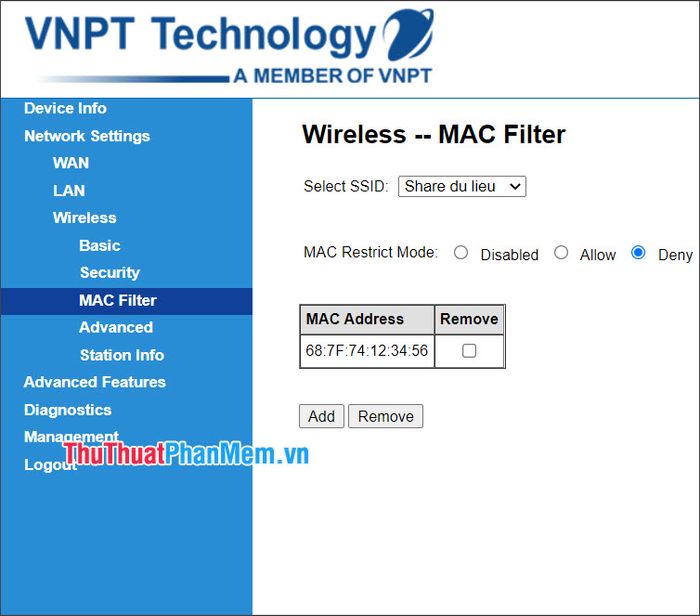
Với những hướng dẫn chi tiết trong bài viết về cách kiểm tra và chặn người dùng Wifi chùa, bạn có thể dễ dàng loại bỏ những "vị khách không mời" ra khỏi mạng Wifi nhà mình. Chúc bạn một ngày tràn đầy năng lượng và thành công!
Có thể bạn quan tâm

Top 5 Nước Rửa Tay Khô Organic Tốt Nhất Hiện Nay

20 dòng kem chống nắng Mỹ đáng đầu tư nhất năm 2024

Top 10 công việc làm thêm tại nhà hiệu quả nhất

Top 5 Địa chỉ làm biển quảng cáo uy tín, giá hợp lý nhất tại Phú Thọ

Giá gia cầm ngày 11/07/2023: Trứng gà có sự điều chỉnh sau một thời gian dài ổn định


